私はiPhoneで撮った写真を使おうと思うとき、Windowsのエクスプローラーで開くから写真を選択しているのですが、エクスプローラーでiPhoneの写真を除くと、なにかランダムに付けられたようなフォルダがたくさんあります。
しかもこれが撮影順などに並んでいればいいのですが、フォルダは特に順番に並んでいない様子。そのフォルダの中にある写真は撮影順に並んでいるのでいいのですが、その写真までフォルダを開けるまでどこにあるかわからないという状態です。
そこで調べてみたら以下の方法を使うと、新しく撮影した順に写真が並んでくれて尚且つそのフォルダが分かるようになりました。
iPhoneの画像フォルダがある場所を開く
まずはそのフォルダがたくさんある箇所を開きます。
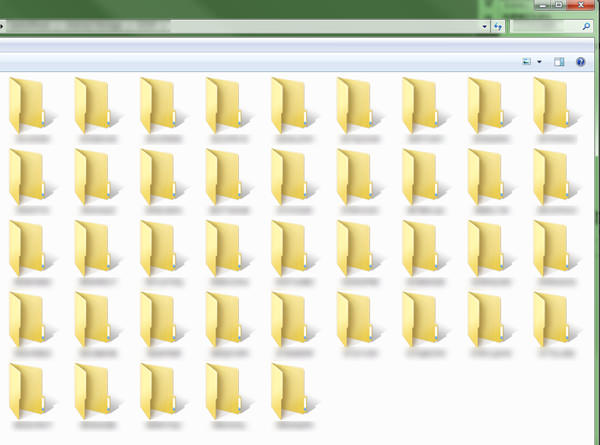
検索窓に*と入力して検索
エクスプローラーの右上にある検索窓に*(アスタリスク)を入力します。そうするとフォルダと写真が並びます。
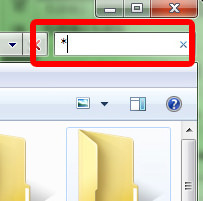
次に表示方法を「詳細」にします。
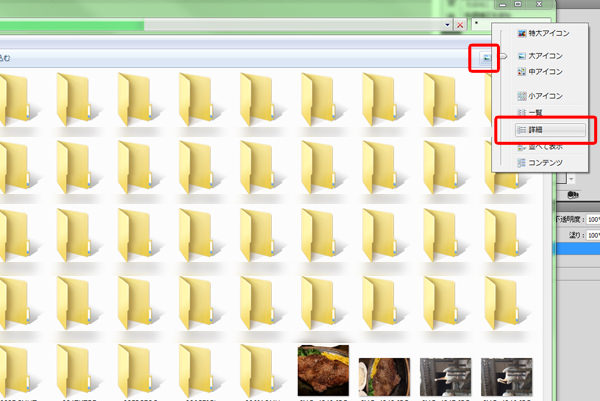
そして「日付時刻」をクリックし、新しいものが上に来るように選択します。
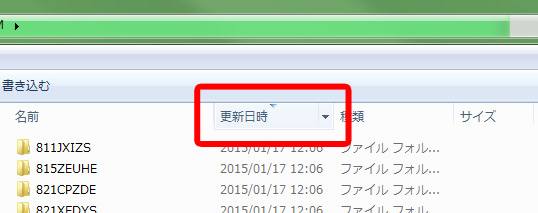
新しい写真ではなくても、撮った新しい順に並んでいれば見つけやすいかと思います。
ファイルの場所を開く
一番上にある写真を右クリックして、その中にある「ファイルの場所を開く」を選択します。
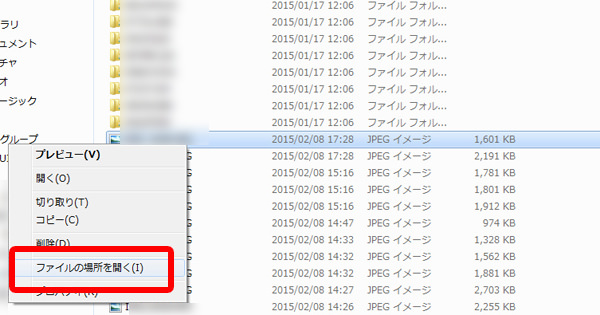
そうするとその写真があるフォルダが開くので、そこがその写真の近辺に撮影した写真が入っているフォルダになります。
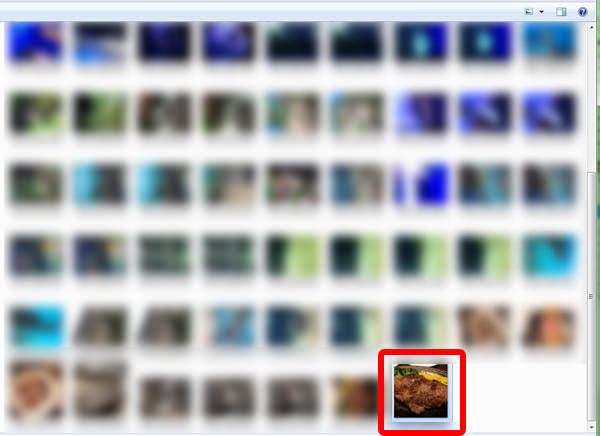
最初のうちはフォルダが少なかったので一個一個開いて写真を探していたのですが、これで少し探しやすくなりました。
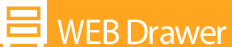

コメント